- Definición
El Query Builder es una herramienta de Visual Studio .NET que permite crear consultas de datos en forma rápida y sencilla.
Este se encuentra disponible a través de la ventana del Data Adapter Wizard mediante el botón "Query Builder".
- Usos
El Query Builder puede realizar diferentes tipos de consultas, tales como:
- Consulta de Selección de Datos (Select).
- Consulta de Inserción desde una Tabla (Insert From).
- Consulta de Inserción dentro una Tabla (Insert Into).
- Consulta de Actualización de datos (Update).
- Consulta de EliminacÍón de datos (Delete).
- Consulta de Creación de una Tabla (Make Table).
- Creando una Consulta de Selección de Datos
Para empezar a trabajar con el Query Builder primero debemos ingresar al DataAdapter Wizard, para lo cual debemos realizar los siguientes pasos:
1. Del ToolBox seleccionar la ficha "Data" y dar doble clie sobre el icono "SqIDataAdapter".
2. Aparecerá el diálogo de Bienvenida de la Ventana de Configuración del DataAdapter Wizard, clic en el botón "Next".
3. En el siguiente diálogo seleccionar la conexión creada anteriormente a la BD Northwind, clic al botón "Next".
4. En el siguiente paso elegir en el Tipo de Consulta la primera opción "Usar instrucción SQL" y clic en "Next",
5. A continuación, en la siguiente ventana clic al botón "Query Builder" y se mostrará la ventana de Añadir Tabla del Query Builder mostrando las tablas de la BD, similar a la mostrada.
6. Elegir las tablas que participarán en la consulta de datos y clic en el botón "Add", por ejemplo para la BD Northwind seleccionar Products, Suppliers y Categories.
7. Después de añadir las tablas necesarias para la consulta clic en el botón "Close" y se mostrará la ventana del Query Builder, tal como aparece.
Nota: El Query Builder se divide en 4 secciones, la primera muestra el gráfico de las tablas seleccionadas, la segunda presenta las columnas de la consulta, la tercera visualiza la instrucción, SQL creada y la cuarta presenta los resultados de la consulta.
8. En la primera sección seleccionar los campos que participaran en la consulta.
Observación: Ver como automáticamente en la segunda sección aparecen las columnas seleccionadas y también en la tercera sección se muestra la instrucción SQL generada.
9. Para visualizar los resultados de la consulta, en cualquier parte del Query Builder dar cIic derecho y del menú contextual elegir "Run", entonces se presentarán los resultados similar al presentado.
10. Clic en el botón "OK" para cerrar el Query Builder y regresar a la ventana de Creación de la instrucción SQL.
11. Seguir con los pasos del DataAdapter Wizard hasta finalizar la creación de los objetos Connection y DataAdapter.
Espero haber ayudado en algo. Hasta la próxima oportunidad!
Espero haber ayudado en algo. Hasta la próxima oportunidad!
Twittear
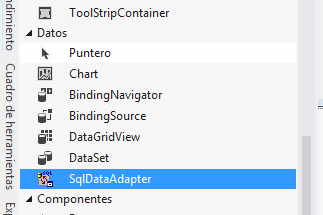
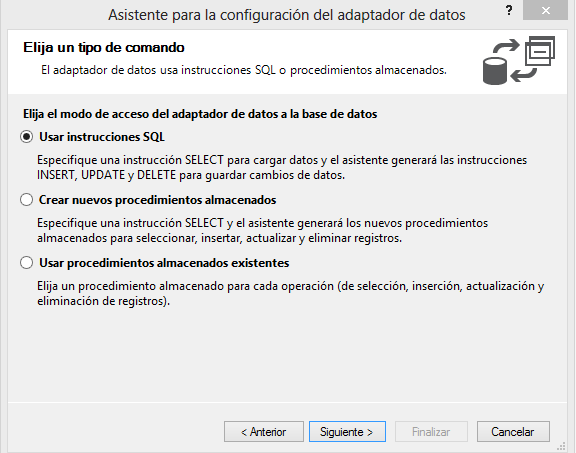


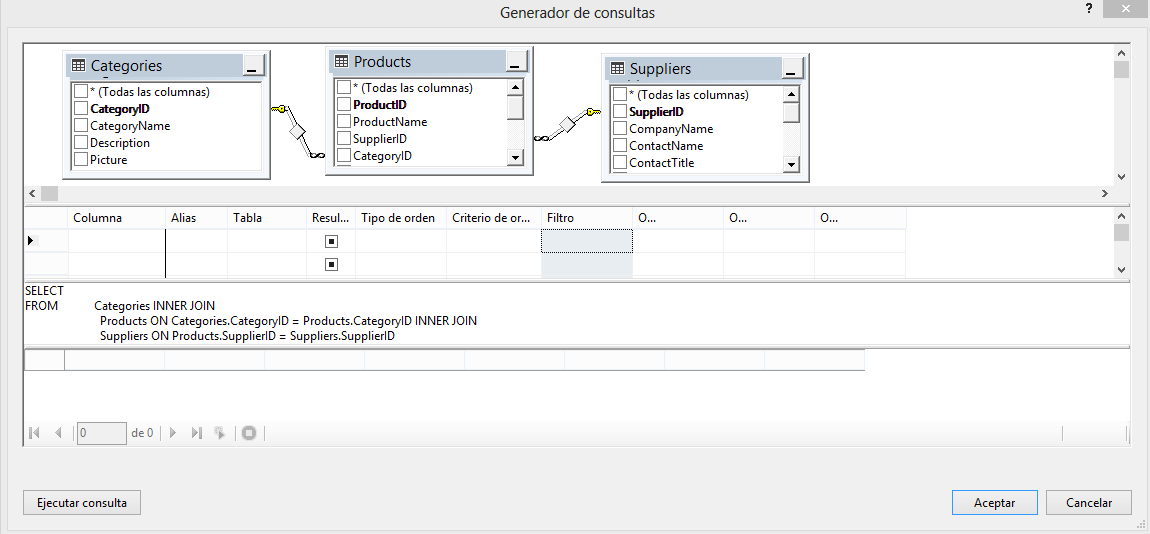
No hay comentarios:
Publicar un comentario